Tạo Gerber và Drill file bằng KiCad 4
Tạo Gerber và Drill file bằng KiCad 4
Chọn File -> Plot từ menu để mở tool tạo gerber.
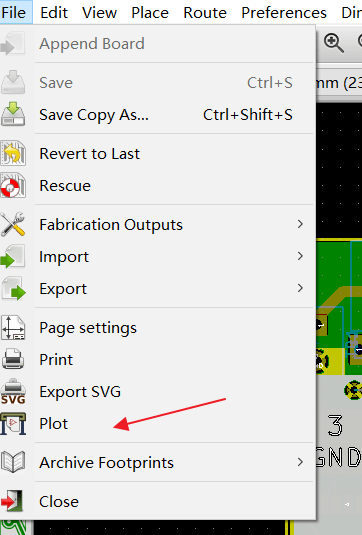
Thông thường, sẽ cần trên 8 lớp để để sản xuất PCB:
- Top Copper (F.Cu)+ Soldermask (F.Mask) + Silkscreen (F.SilkS)
- Bottom Copper (B.Cu) + Soldermask (B.Mask) + Silkscreen (B.SilkS)
- Board outline (Edge.Cuts)
- Drill file
Trong cửa số Plot window với thiết lập thông số Plot format cho Gerber, cần đảm bảo các lớp này được chọn (check):
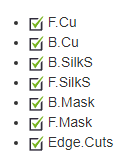
Nếu bạn không biết lớp nào, thì chọn toàn bộ lớp (layer). Sau đó chọn “Plot” để tạo gerber files.
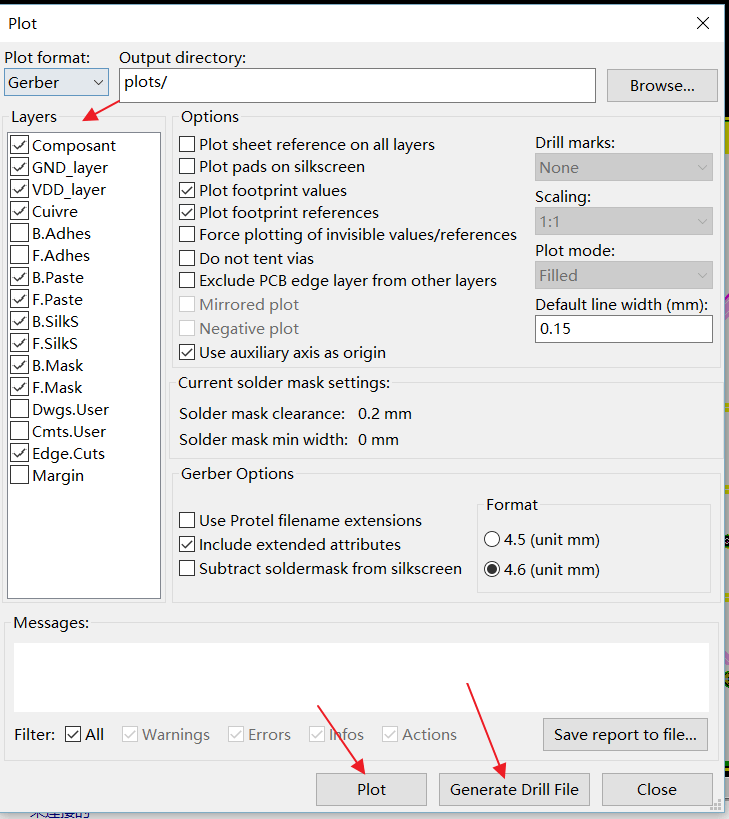
Đừng quên tạo Drill files, click vào nút ‘Generate Drill File’. Bạn có thể dùng tùy chọn mặc định. Chọn hộp "Merge PTH and NPTH holes into one file". Giờ bạn click nút ‘Drill File’ or nhấn ‘enter’ để tạo drill file. Sử dụng chung folder chứa Gerber để xuất ra

Chọn Gerber files trong GerbView
Tiếp theo, click “Close” để thoát cửa số Drill and Plot. Tất cả các file nên đặt trong folder gerbers. KiCAD cùng với gerber viewer gọi là GerbView, bạn có thể mở “GerbView” để kiểm tra lại board trước khi gửi nhà sản xuất.
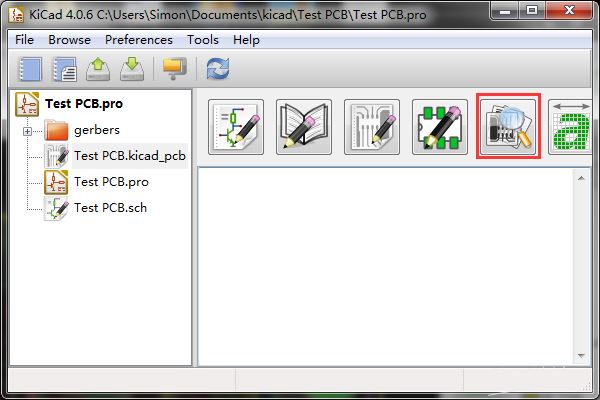

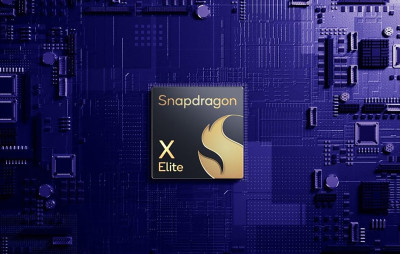



 KIT Thực hành, thí nghiệm AVR ATmega16/32 giao tiếp GLCD 12864
KIT Thực hành, thí nghiệm AVR ATmega16/32 giao tiếp GLCD 12864
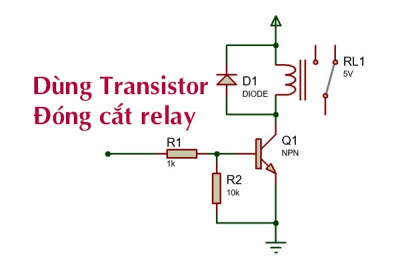 Làm khóa điện tử dùng transistor
Làm khóa điện tử dùng transistor
 Nvidia và FPT chi 200 triệu USD mở nhà máy AI tại Việt Nam
Nvidia và FPT chi 200 triệu USD mở nhà máy AI tại Việt Nam
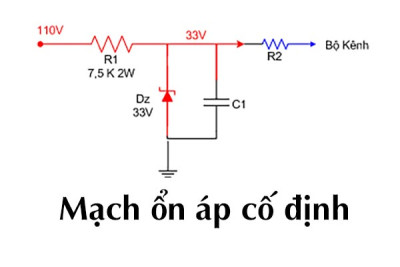 Mạch ổn áp cố định, IC ổn áp
Mạch ổn áp cố định, IC ổn áp
 KIT Thực hành, thí nghiệm AVR ATmega16/32 giao tiếp LCD 1602
KIT Thực hành, thí nghiệm AVR ATmega16/32 giao tiếp LCD 1602
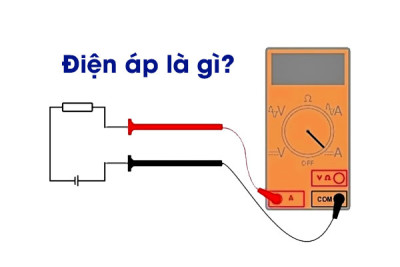 Điện áp là gì? Đơn vị và ký hiệu
Điện áp là gì? Đơn vị và ký hiệu
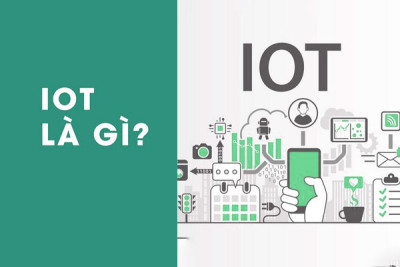 IoT là gì? Mọi thứ về Internets of Things
IoT là gì? Mọi thứ về Internets of Things
 Công tắc từ là gì? Cấu tạo, nguyên lý, ứng dụng (2024)
Công tắc từ là gì? Cấu tạo, nguyên lý, ứng dụng (2024)
 Sử Dụng Cảm Biến Âm Thanh LM393 Với Arduino
Sử Dụng Cảm Biến Âm Thanh LM393 Với Arduino
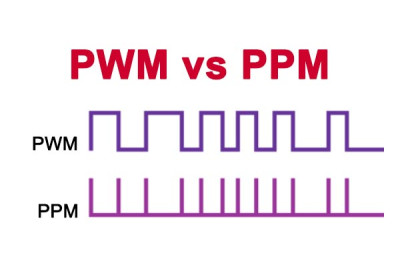 So sánh xung PPM và xung PWM
So sánh xung PPM và xung PWM
